Auch bei Windows 11 stellt man fest, dass die Laufwerke beim Starten vom Datei Explorer nicht sofort ersichtlich sind, jedoch fehlen die Laufwerke nicht!Wer mehrere Laufwerke gerne verwendet ist natürlich verärgert, dass diese eine untergeordnete Rolle unter Windows 10 und 11 spielen. Jedoch mit der richtigen Option hat man die Laufwerke beim Starten des Datei-Explorer sofort wieder im Blick. 1.) ... Die Laufwerke sofort erscheinen lassen im Windows 11 Explorer!
|
| (Bild-1) Im Datei-Explorer Dieser PC anstelle vom Schnellzugriff! |
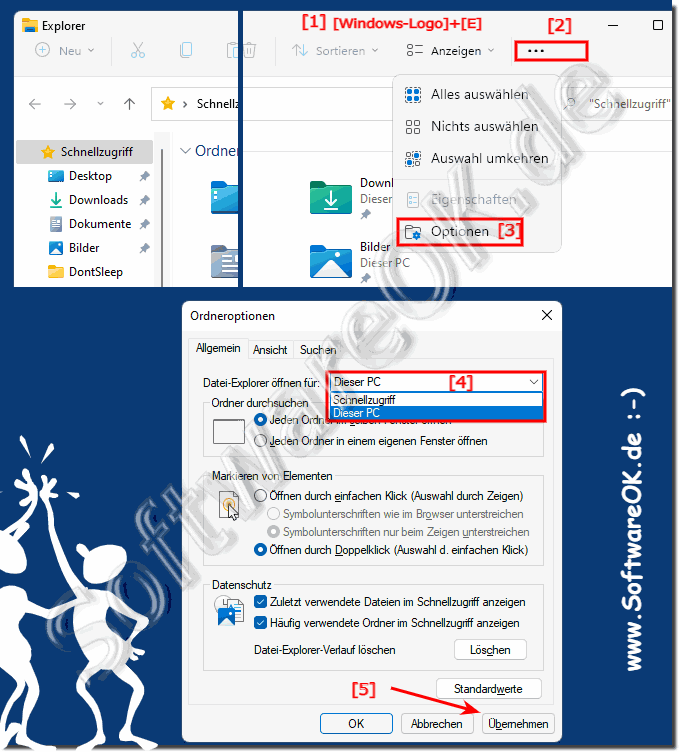 |
2.) Weitere Optionen um die Laufwerke zu behandeln auf Windows!
Die Laufwerke kann man auf Windows 11 schön und sauber in der Datenträgerverwaltung erkennen und auch neue Laufwerksbuchstaben zuweisen, sowie Laufwerke verstecken, partitionieren, formatieren, ...!1. Tastenkürzel Windows + X
2. Und "Datenträgerverwaltung" in Windows 11 öffnen
( ... siehe Bild-1 Punkt 1 und 2)
Weitere Möglichkeiten: ►► Die Windows 10 und 11 Datenträgerverwaltung öffnen!
| (Bild-2) Die Datenträgerverwaltung in Windows 11! |
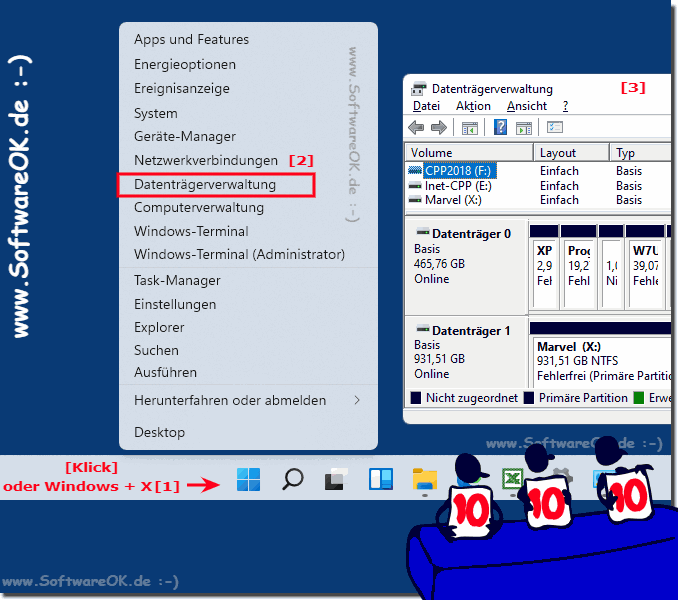 |
3.) Warum spielen die Laufwerke eine immer kleinere Rolle auf Windows?
Das Motto der Zukunft ist die Cloud (Wolke), alles schön bei einem der Cloud Anbieter Dienste speichern und somit kann man sich auch die eigenen Backup, Externe, .... Laufwerke sparen, weil es praktisch ist und teilweise inclusive oder kostenlos.Man geht davon aus, dass man sich um sowas nicht mehr selber kümmern müsste oder sollte, aus diesem Grund werden die Laufwerke möglicherweise auf Windows und anderen Betriebssystemen als nicht wichtig gesehen.
| (Bild-3) Die Laufwerke auf Windows 11 im Explorer! |
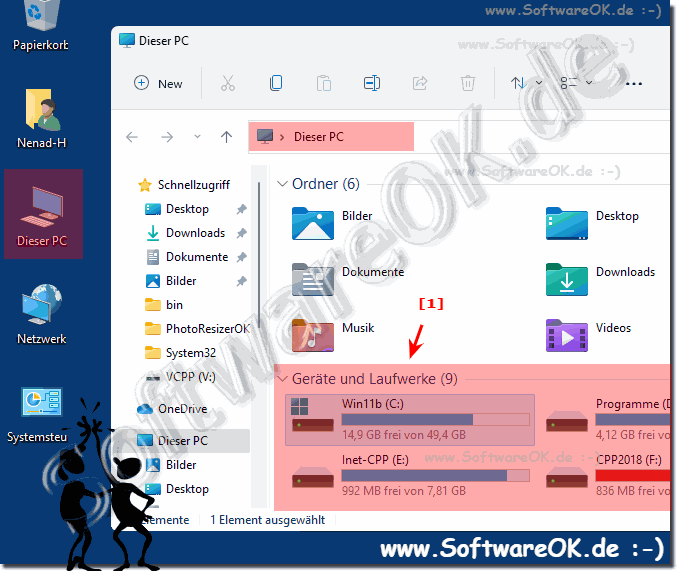 |
4.) ... Weitere Tipps und Infos zu Laufwerke und ähnliches unter MS Windows!
Für viele Anwender, die gerne Daten über USB-Sticks verteilen und sichern, sind Laufwerke und Zuordnungen ein wichtiger Punkt unter Windows 11 sowie unter allen anderen MS-Desktop- und Server-Lösungen. Umso wichtiger ist es, sie zu verstehen und sinnvoll einzusetzen. Hier finden Sie weitere hilfreiche Tipps zu diesem teilweise recht umfangreichen Thema. Ob bei Problemen der Erkennung, Optimierung etc.
In MS Windows werden Laufwerke als virtuelle Speicherbereiche bezeichnet, in denen Daten gespeichert werden können. Ein Laufwerk wird durch einen Laufwerksbuchstaben identifiziert, z. B. C:, D: oder E:.
Interne Laufwerke sind fest im Computer installiert. Dazu gehören Festplatten, Solid-State-Laufwerke (SSDs) und optische Laufwerke wie CD-ROM-Laufwerke und DVD-Laufwerke.
Externe Laufwerke sind nicht fest im Computer installiert und können an einen USB- oder Thunderbolt-Anschluss angeschlossen werden. Dazu gehören USB-Sticks, externe Festplatten und externe SSDs.Laufwerksbuchstaben werden von Windows automatisch vergeben.
Sie können Laufwerksbuchstaben aber auch manuell zuweisen. Dies kann nützlich sein, wenn Sie über mehrere Laufwerke verfügen oder Laufwerke auf einem anderen Computer zuordnen möchten.
Laufwerke sind ein wichtiger Bestandteil von MS Windows. Sie werden verwendet, um Betriebssysteme, Anwendungen und persönliche Dateien zu speichern. Laufwerke können in zwei Kategorien unterteilt werden: interne und externe Laufwerke. Interne Laufwerke sind in den Computer integriert, während externe Laufwerke an einen USB- oder Thunderbolt-Anschluss angeschlossen werden. Laufwerke können in mehrere Partitionen unterteilt werden, um verschiedene Dateitypen oder Betriebssysteme zu speichern.
Klicken Sie sich einfach durch die Themen, die Sie interessieren, um etwas Neues oder Hilfreiches zu erfahren!
►► Unterschied Laufwerke und Festplatte?
►► Formatierung oder Schnellformatierung?
►► Formatieren über die Eingabeaufforderung Windows!
►► DiskPart-Dienstprogramms in Windows 10 verwenden!
►► Was ist der Unterschied zwischen Volume, Laufwerk und Partition?
►► Schritt für Schritt neue Festplatte aufteilen, formatieren, verkleinern...
►► Kann ich Laufwerksnamen / Datenträgerbezeichnung in Windows 10/11 ändern?
►► Windows 11, 10, ... hängt beim Anschließen der externen Festplatte?
►► In Windows 10/11 die Laufwerksbuchstaben ändern, DVD und USB Laufwerke?
Ja, Laufwerke sind wichtige Bestandteile von MS Windows. Sie sind für die Speicherung von Betriebssystemen, Anwendungen und persönlichen Dateien erforderlich. Ohne Laufwerke wäre es nicht möglich, Windows zu installieren oder zu verwenden.
Interne Laufwerke sind besonders wichtig, da sie das Betriebssystem und Systemdateien enthalten. Das Laufwerk C: ist in der Regel das interne Laufwerk, das für das Betriebssystem verwendet wird.
Externe Laufwerke können verwendet werden, um zusätzlichen Speicherplatz hinzuzufügen oder Dateien zu speichern, die Sie nicht ständig benötigen. Sie können auch zum Übertragen von Dateien zwischen Computern verwendet werden.
Hier sind einige Beispiele für die Verwendung von Laufwerken unter MS Windows:-Das Betriebssystem und die Systemdateien werden auf dem internen Laufwerk C: gespeichert.
-Anwendungen werden auf dem internen Laufwerk oder auf einem externen Laufwerk gespeichert.
-Persönliche Dateien wie Dokumente, Bilder und Musik werden auf dem internen Laufwerk oder auf einem externen Laufwerk gespeichert.
-Backups werden auf einem externen Laufwerk oder in einem Cloud-Speicher gespeichert.
Laufwerke sind ein wichtiger Bestandteil von MS Windows. Sie sind für die Speicherung von Betriebssystemen, Anwendungen und persönlichen Dateien erforderlich.
FAQ 180: Aktualisiert am: 25 August 2024 11:54
